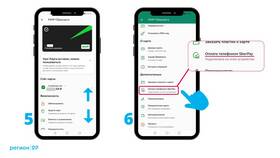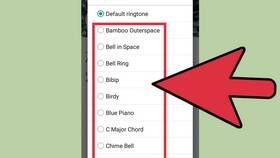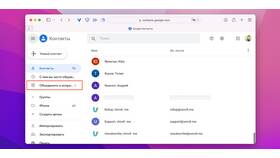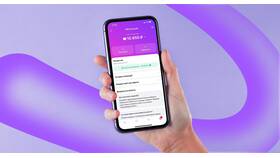Перенос фотографий с Android-устройства на ноутбук можно выполнить несколькими способами. Рассмотрим самые удобные и проверенные методы передачи изображений.
Содержание
Способы передачи фото
- USB-подключение
- Беспроводные технологии
- Облачные сервисы
- Электронная почта
Передача через USB-кабель
- Подключите Android-устройство к ноутбуку кабелем
- На телефоне выберите "Передача файлов" в уведомлении о подключении
- Откройте "Этот компьютер" на ноутбуке
- Найдите свое устройство в списке
- Перейдите в папку DCIM/Camera
- Скопируйте нужные фото на ноутбук
Беспроводные методы передачи
| Метод | Действия |
| Bluetooth | Включите Bluetooth на обоих устройствах, сопрягите, отправьте фото |
| Wi-Fi Direct | Активируйте на телефоне, выберите ноутбук как получатель |
| Приложения | Используйте SHAREit, Send Anywhere или аналоги |
Использование облачных хранилищ
- Загрузите фото в Google Фото с телефона
- Откройте photos.google.com на ноутбуке
- Выберите нужные изображения
- Нажмите "Скачать" (иконка с тремя точками)
- Альтернативные сервисы: Яндекс.Диск, Dropbox
Советы по выбору метода
- Для большого количества фото используйте USB или облако
- Несколько снимков удобно передавать через Bluetooth
- Для автоматической синхронизации настройте Google Фото
- Проверяйте качество фото после передачи
Передача через электронную почту
- Откройте приложение "Почта" на телефоне
- Создайте новое письмо
- Прикрепите нужные фото
- Отправьте письмо самому себе
- Откройте письмо на ноутбуке и скачайте вложения
Решение возможных проблем
| Проблема | Решение |
| Ноутбук не видит телефон | Проверьте кабель, установите драйверы MTP |
| Фото не отображаются | Ищите в папке DCIM/Camera или Pictures |
| Низкая скорость передачи | Используйте USB 3.0, отключите другие устройства |